Baru-baru ini saya perlu melihat beberapa file perpustakaan pengguna saya di iMac dan MacBook saya, dan saya pikir akan mudah untuk memeriksa semuanya sekaligus dengan menunjukkan folder perpustakaan. Wah, apakah saya salah! macOS (Catalina, Mojave, High Sierra, dan Sierra) membuatnya jauh lebih sulit untuk menampilkan perpustakaan pengguna Anda daripada sebelumnya…dan saya tidak tahu sampai tentu saja, saya perlu melihat file perpustakaan ini.
Karena saya pikir saya harus pergi ke sana lagi, saya memutuskan bahwa saya ingin itu muncul sepanjang waktu sebagai folder yang terlihat di direktori home pengguna saya. 
Di masa lalu dengan macOS Sierra dan El Capitan, saya menggunakan perintah Terminal "chflags nohidden ~/Library" untuk membuat perpustakaan pengguna saya terlihat secara permanen. Tetapi setelah memperbarui ke macOS Sierra (10.12.6) lalu High Sierra (10.13), Mojave (10.14), dan akhirnya macOS Catalina (10.15), perintah Terminal ini tampaknya tidak lagi berfungsi!
Isi
- Artikel Terkait
- Jadi, inilah cara saya membuat perpustakaan pengguna saya di macOS muncul secara permanen di folder pengguna saya.
- Perlihatkan Folder untuk Melihat Pustaka Pengguna dan Banyak Lagi!
-
Tampilkan Pustaka Pengguna Sementara
- Tambahkan Perpustakaan Pengguna Anda Ke Favorit!
-
Tampilkan Pustaka Pengguna di OS X dan versi macOS Sierra sebelumnya
- Opsi untuk Menampilkan Perpustakaan Pengguna
- Apa itu Perpustakaan Pengguna?
-
Kiat Pembaca
- Posting terkait:
Artikel Terkait
- macOS Tidak Dapat Diinstal, Bagaimana Cara Memperbaikinya
- Bagaimana-Untuk Memperbaiki Saat macOS Perlu Memperbaiki Perpustakaan Anda
- Gunakan Folder Utilitas macOS Anda yang Luar Biasa Sekarang!
- How-To Factory Reset Mac Anda dengan macOS
Jadi, inilah cara saya membuat perpustakaan pengguna saya di macOS muncul secara permanen di folder pengguna saya.
- Pertama, buka Finder dan pilih Penemu > Preferensi (atau gunakan Command+Comma)
- Pilih Sidebar dari daftar tab teratas (Umum, Tab, Sidebar, Lanjutan)
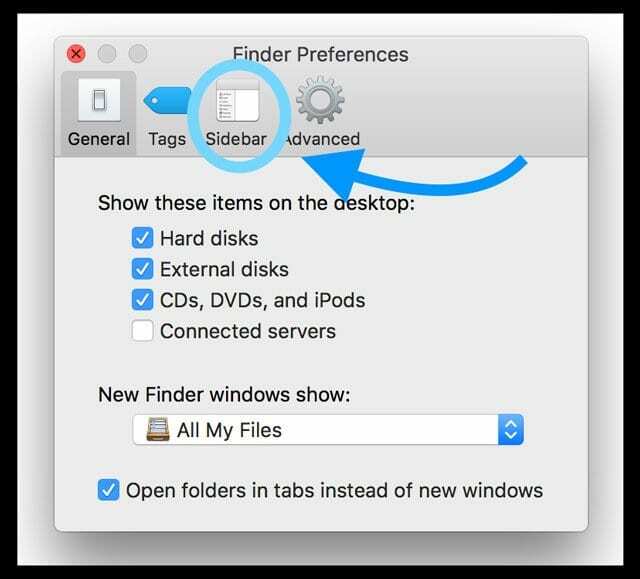
- Di bawah Favorit, centang kotak di sebelah nama folder pengguna Anda
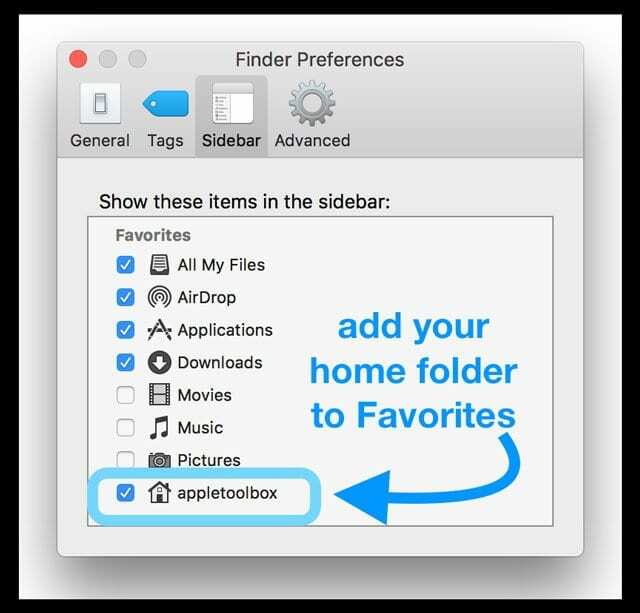
- Tutup Preferensi Pencari Anda
- Buka Jendela Finder Baru (atau tekan Command+N)
- Dari Sidebar kiri, di bawah Favorit pilih Folder Beranda Anda.
- Jika Anda tidak melihat Sidebar pilih Lihat > Tampilkan Bilah Alat (atau Opsi+Perintah+T)
- Dari Menu Pencari, pilih Lihat > Tampilkan Opsi Tampilan (atau tekan Command+J)
- Di menu pop-up, pilih Tampilkan Folder Perpustakaan
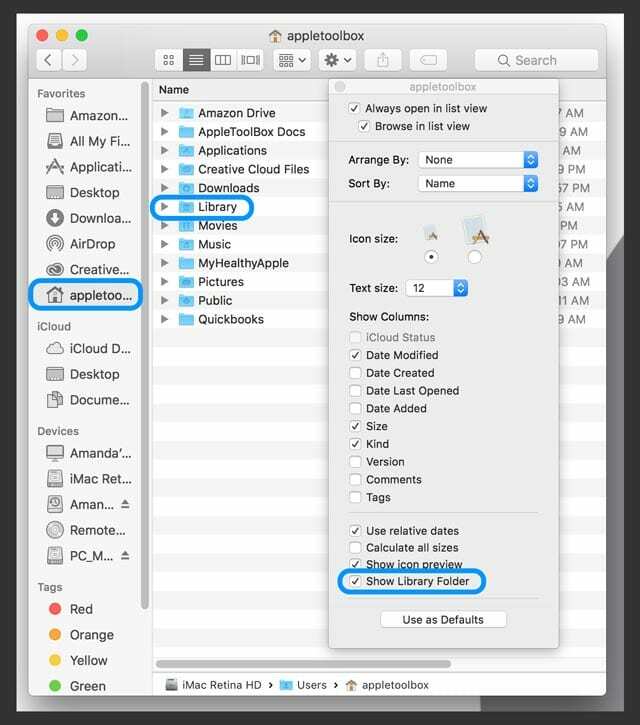
- Pustaka pengguna Anda langsung terisi di folder pengguna Anda
Perlihatkan Folder untuk Melihat Pustaka Pengguna dan Banyak Lagi!
Perintah lain yang dapat kita manfaatkan adalah Unhide Keystroke dari Command + Shift + Titik.
Tindakan ini membuat file atau folder tersembunyi apa pun terlihat di Finder Anda, termasuk pustaka pengguna dan semua file tersembunyi lainnya. Perintah ini menyebabkan folder dan file tersembunyi muncul sebagai ikon berbayang.
File-file ini tetap terlihat sampai saat Anda menggunakan perintah lagi atau memulai ulang/mematikan Mac Anda. 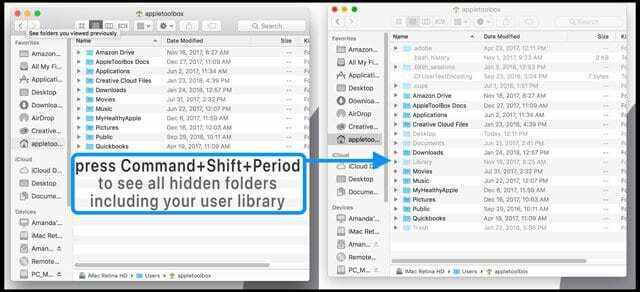
Untuk melihat semua file tersembunyi folder pengguna Anda, buka folder pengguna Anda dan tekan Command+Shift+Period, dan semua folder tersembunyi itu muncul dalam warna abu-abu.
Untuk menyembunyikannya, tekan tombol yang sama lagi.
Tampilkan Pustaka Pengguna Sementara
Jika Anda hanya ingin melihat sekilas perpustakaan pengguna Anda dan tidak perlu membuatnya terlihat secara permanen, ada cara mudah untuk melihatnya.
- Pergi ke Penemu > Buka
- Pilih Buka Folder (atau gunakan Shift+Command+G)
- Ketik ini dengan tepat: ~/Library

- Pustaka pengguna Anda terbuka sehingga Anda dapat memeriksa isinya
- Pergi ke Penemu > Buka
- Tekan Tombol Opsi.
- Jika Anda melepaskan tombol Opsi, opsi Perpustakaan menghilang dari menu
- Pilih Perpustakaan
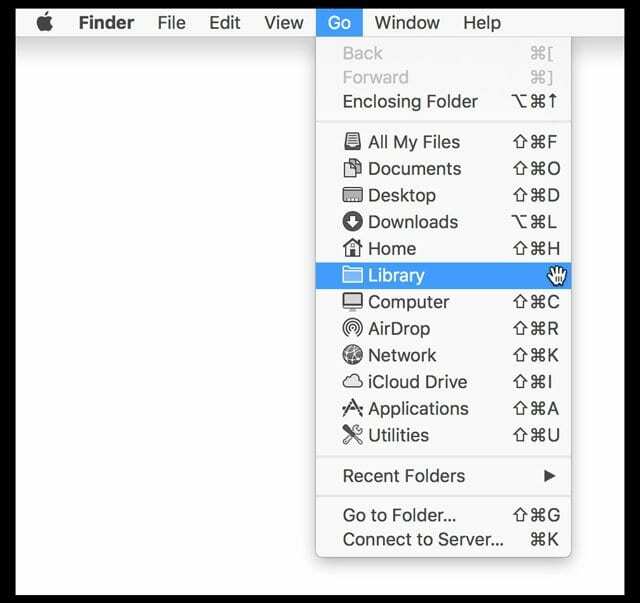
- Pustaka pengguna Anda terbuka
- Tekan Tombol Opsi.
Tambahkan Perpustakaan Pengguna Anda Ke Favorit!
Jika Anda memutuskan bahwa Anda ingin akses reguler ke folder perpustakaan pengguna Anda, metode lain yang berhasil adalah membuka jendela perpustakaan sementara menggunakan salah satu dari cara di atas lalu klik dan tahan ikon Perpustakaan yang ditampilkan di Path Bar bawah dan seret ikon perpustakaan itu ke kolom Favorit Anda di bilah sisi. 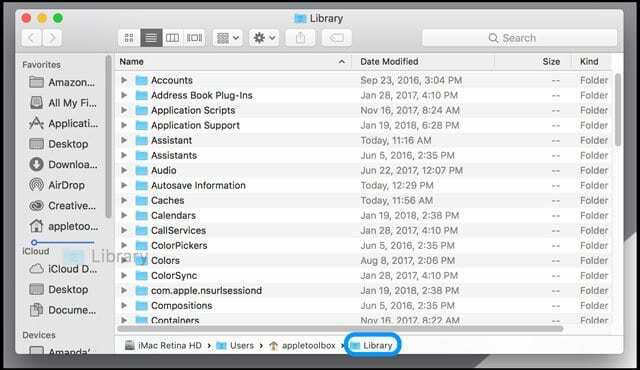
Untuk menampilkan Path Bar, pilih Penemu > Lihat > Tampilkan Bilah Jalur (atau tekan Option+Command+P)
Untuk menampilkan Bilah Samping, pilih Penemu > Lihat > Tampilkan Bilah Sisi (atau Option+Command+S)
Tampilkan Pustaka Pengguna di OS X dan versi macOS Sierra sebelumnya
Untuk orang-orang yang menggunakan OS X dan beberapa versi macOS Sierra, menunjukkan perpustakaan pengguna Anda sedikit lebih mudah!
Opsi untuk Menampilkan Perpustakaan Pengguna
- Klik folder Pengguna Anda, buka di tampilan Kolom, dan pilih Lihat > Tampilkan Opsi Tampilan kemudian centang kotak untuk Tampilkan Folder Perpustakaan
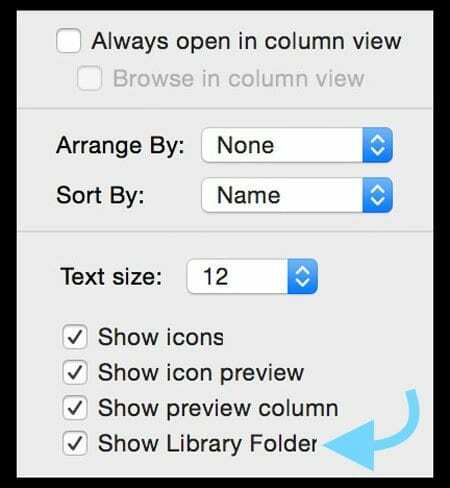
- Jika Perpustakaan bukan pilihan, periksa apakah Anda berada di Tampilan Kolom
- Pilih folder Pengguna Anda, dan tekan Command+ J. Kemudian centang kotak untuk Tampilkan Folder Perpustakaan
- Gunakan Perintah Terminal: chflags tidak tersembunyi ~/Library/ atau buka ~/Perpustakaan
- Untuk akses sementara ke perpustakaan pengguna Anda.
- Pergi ke Penemu > Buka dan tekan tombol Option atau tombol Shift dan pilih perpustakaan
- Gunakan pintasan penekanan tombol Command+Shift+L
- Untuk menambahkan akses perpustakaan permanen, saat berada di folder Perpustakaan Anda, ketuk dan tahan ikon Perpustakaan yang ditampilkan di atas dari jendela Finder atau di bagian bawah di Path Bar dan seret ikon itu ke kolom Favorit Anda di bilah sisi
Apa itu Perpustakaan Pengguna? 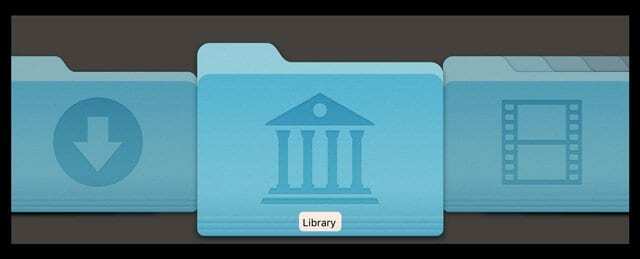
Folder perpustakaan pengguna Anda (~/Library) berisi semua pengaturan pengguna pribadi Anda, cache, file preferensi, pembaruan firmware iOS untuk iTunes, file dukungan aplikasi, iMessage dan arsip Pesan, dan data penting lainnya.
Dan umumnya, itu tidak boleh dikacaukan! Membuat perubahan serampangan ke perpustakaan pengguna Anda sering mengakibatkan masalah BESAR dengan aplikasi Anda dan dengan kinerja Mac Anda, jadi lanjutkan dengan hati-hati.
Jika Anda pernah perlu menghapus file .plist untuk memecahkan masalah aplikasi, kemungkinan besar Anda telah mengunjungi perpustakaan pengguna Anda.
Ini adalah folder yang sering kami akses untuk memecahkan masalah, tetapi juga disembunyikan karena suatu alasan – ada banyak informasi yang disimpan di sana yang berpotensi menyebabkan banyak kerusakan.
Karena alasan itu, Apple memutuskan untuk menyembunyikan folder Perpustakaan pengguna Anda secara default di Mac OS X 10.7 dan semua rilis Mac OSX dan macOS yang lebih baru.
Kiat Pembaca 
- Pertama, tutup semua aplikasi yang terbuka.
- Buka Terminal dengan pergi ke Macintosh HD> Aplikasi > Utilitas >Terminal
- Ketik perintah ini ke jendela terminal: default menulis com.apple.finder AppleShowAllFiles TRUE
- Kemudian, ketik Killall Finder
- Mulai ulang Pencari Anda
- Saat Anda ingin memulihkan file persembunyian macOS, buka Terminal lagi dan ketik: default menulis com.apple.finder AppleShowAllFiles FALSE
- Diikuti lagi oleh Killall Finder
- Di macOS, Anda dapat menggunakan SHIFT+COMMAND+SIMBOL PERIODE (.) di papan ketik untuk beralih antara menampilkan folder tersembunyi dan tidak menampilkan folder tersembunyi. Command+Shift+period berfungsi di mana saja kecuali Desktop Anda
- Gunakan perintah Terminal: chflags nohidden ~/Library && xattr -d com.apple. FinderInfo ~/Library
- Buka Finder dan pilih folder pengguna/rumah Anda. Kemudian pilih SALAH SATU Finder > View > Show View options atau gunakan shortcut Command + J. Dalam opsi Tampilan, centang kotak Perlihatkan Folder Perpustakaan. Kemudian, folder perpustakaan pengguna Anda akan terlihat untuk pengguna dan folder rumah Anda
- Untuk Mac OS X, coba Finder > View. Tekan J dan centang kotak Tampilkan Folder Perpustakaan

Untuk sebagian besar kehidupan profesionalnya, Amanda Elizabeth (disingkat Liz) melatih semua jenis orang tentang cara menggunakan media sebagai alat untuk menceritakan kisah unik mereka sendiri. Dia tahu satu atau dua hal tentang mengajar orang lain dan membuat panduan cara!
Kliennya termasuk Edutopia, Pusat Video Juru Tulis, Institut Jalur Ketiga, Braket, Museum Seni Philadelphia, dan Aliansi Gambar Besar.
Elizabeth menerima gelar Master of Fine Arts dalam pembuatan media dari Temple University, di mana dia juga mengajar sarjana sebagai anggota fakultas tambahan di departemen Seni Film dan Media mereka.